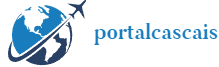Ao editar fotos, é comum focar no trabalho enquanto olha para a tela do monitor. Isso ocorre porque, ao editar uma imagem, é necessário limpar até os menores pixels, e mesmo um pequeno erro pode alterar significativamente a cor da imagem do que foi originalmente pretendido.
No entanto, mesmo que você trabalhe duro, pode haver casos em que os resultados não sejam bons. Isso geralmente acontece quando o monitor não está produzindo cores precisas. A cor exibida na tela não corresponde à cor real, portanto, mesmo que você se concentre na edição, a cor da imagem inevitavelmente ficará estranha.
Para evitar tal acidente, é uma boa ideia usar um monitor para fotógrafos profissionais que possam reproduzir com precisão as cores na tela.

A BenQ tem a Série PD como monitor para profissionais de fotografia e vídeo. Neste artigo, veremos o “BenQ PD3205U Eye Care Zero Defect” (doravante PD3205U), um produto lançado no primeiro semestre deste ano.
Tecnologia de cores AQ que exibe cores precisas
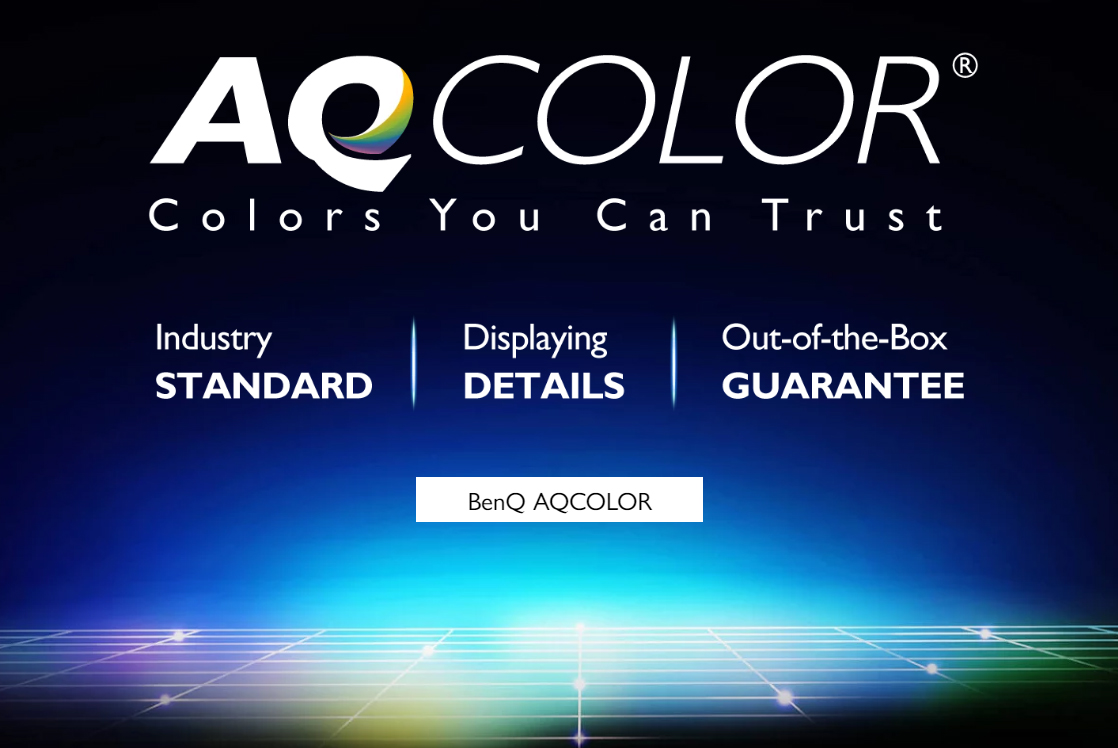
A tecnologia “AQCOLOR” desenvolvida pela BenQ é aplicada ao PD3205U. A tecnologia de cores AQ atende aos padrões de cores do International Color Consortium (ICC) e da International Organization for Standardization (ISO).
Além disso, a temperatura de cor, gama de cores, curva de gama e desvio de cor são certificados pelo software de calibração de tela “CalMAN” e pela “PANTONE”, uma empresa que regulou cores em vários campos industriais, para que sejam precisas o suficiente para atender o nível de especialista.Expressão de cor.
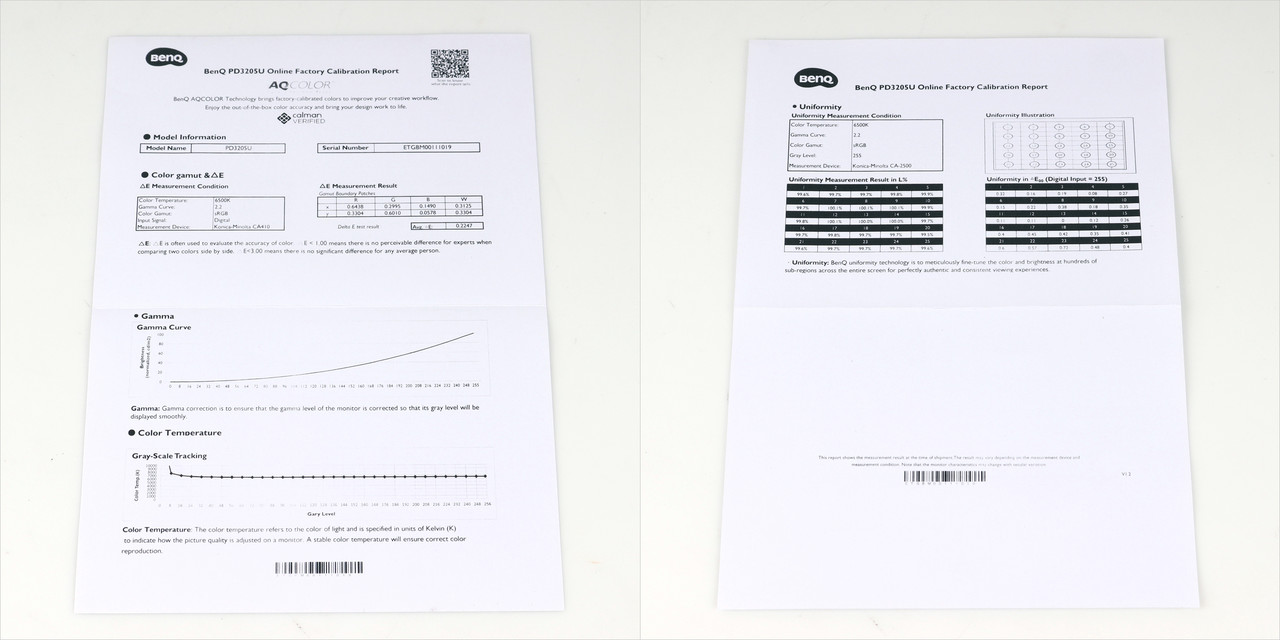
Um relatório de calibração de fábrica (calibração) também está anexado ao PD3205U. No relatório, a frase Kalman foi reconhecido é exibida e as informações relacionadas à qualidade da imagem do monitor, como informações do dispositivo de calibração, gama de cores, “delta E” (ΔE), curva de gama, temperatura de cor e uniformidade do monitor, são exibidas em figuras e gráficos. gráfico.
Para referência, o Delta E determina e exibe objetivamente o desvio de cor, mas o valor médio para o BenQ PD3205U foi 0,2247. Se o valor delta E for menor que 1,0, mesmo os especialistas em exibição não serão capazes de dizer a diferença entre as cores padrão quando forem exibidas na tela.

O BenQ PD3205U está equipado com um painel IPS de 31,5 polegadas. Oferece 1,07 bilhão de cores com resolução máxima de 3840 x 2160, brilho de 250 nits (nits), taxa de contraste de 1000:1 e 10 bits (8 bits + FRC). A gama de cores de 99% é baseada em sRGB, um padrão de vídeo amplamente utilizado, e Rec.709, um padrão HDTV.
Dez modos de cores, incluindo HDR


Para aproveitar todas as funções do PD3205U, você precisa usar o menu OSD (On Screen Display). Existem 4 botões na parte de trás da tela, e você pode usar 3 deles.

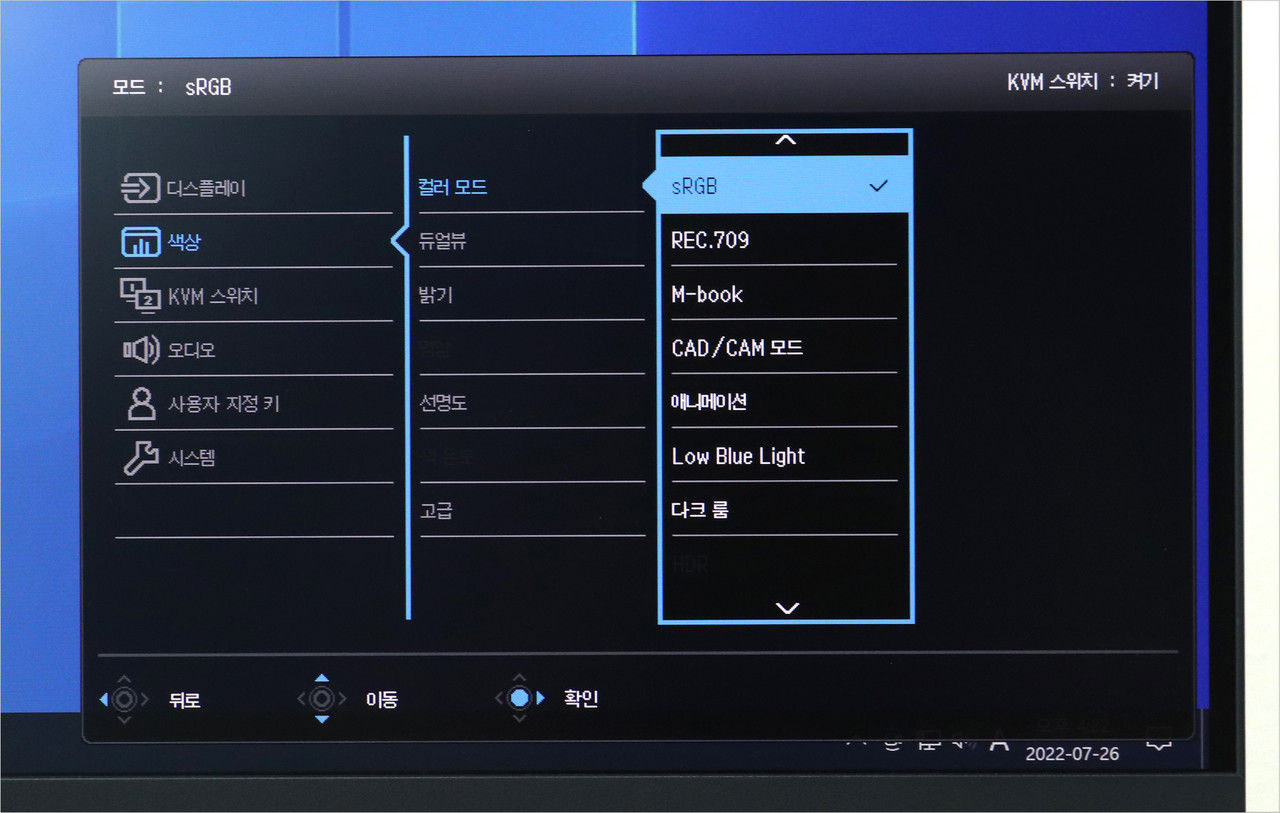
Se você inclinar o botão quad stick em uma direção, quatro ícones circulares aparecerão no canto inferior direito da tela. Se você selecionar o ícone correto entre eles, o menu OSD detalhado será exibido. Se você for ao item “Cor” no menu OSD detalhado, poderá definir o “Modo de cor” que otimiza a qualidade da tela para diferentes ambientes.
Há um total de nove modos no item de modo de cor. sRGB e REC.709 são dois modos aprimorados de gama de cores com o mesmo nome, e M-book é um modo que oferece as mesmas cores dos Apple MacBooks. O modo CAD/CAM pode reduzir a fadiga que se acumula nos olhos do usuário ao trabalhar com CAD e CAM, e a animação ajusta o brilho das áreas escuras da imagem e remove distorções nas áreas claras.
A luz azul baixa é um modo que reduz a luz azul prejudicial aos olhos, e a câmara escura ajusta o brilho e o contraste adequadamente para trabalhos de edição subsequentes em locais escuros. Além disso, há um modo DICOM adequado para uso em imagens médicas, como raios-X, e um modo de usuário em que o usuário ajusta arbitrariamente as configurações básicas, como brilho e contraste.


No entanto, é muito difícil chegar à parte de trás da tela toda vez que você usa o menu OSD. Se você quiser usar o menu OSD de forma mais conveniente, você pode conectar o “Hotkey Puck G2”, uma espécie de controle remoto com fio, à porta Micro USB Tipo B na parte traseira do monitor.
O botão de seta curva chama o menu rápido OSD e retorna, o botão com três pontos é a seleção do sinal de entrada gráfico, o botão marcado com um número é a tecla do console 1, 2, 3. As teclas de controle 1, 2, 3 podem ser atribuídas para a função desejada no item “chave personalizada” no menu detalhado OSD.

Eu tentei mudar o posicionamento das cores em ordem enquanto a imagem estava flutuando. Sempre que o modo é alterado, o brilho da tela, a temperatura da cor e o contraste mudam, para que você possa ver facilmente a diferença. O modo de cor que se adequa a cada conteúdo varia bem, para que o usuário possa escolher o que se adequa ao seu propósito.

Se quiser comparar diferentes modos de cor, você pode usá-los selecionando Dual Display no menu OSD. Ao dividir a tela ao meio, você pode aplicar diferentes modos de cores.

O outro modo de cor é “HDR” (High Dynamic Range). HDR é uma tecnologia que aumenta a diferença entre as partes escuras e claras da tela para obter imagens de alta resolução com contraste balanceado. PD3205U é baseado no padrão HDR10, a tecnologia HDR funciona.
Em um computador Windows, vá para as configurações de exibição na área de trabalho e ative o item “Ativar HDR” para ativar a função HDR. Não apenas monitores, mas computadores também podem usar a tecnologia quando o HDR é aplicado.

Comparei o modo HDR e o modo sRGB com a imagem HDR exibida na tela. No modo HDR, o brilho geral é mais forte do que no modo sRGB, mas o contraste entre as áreas claras e escuras é claramente sentido.
Programa de demonstração de tela apenas para telas
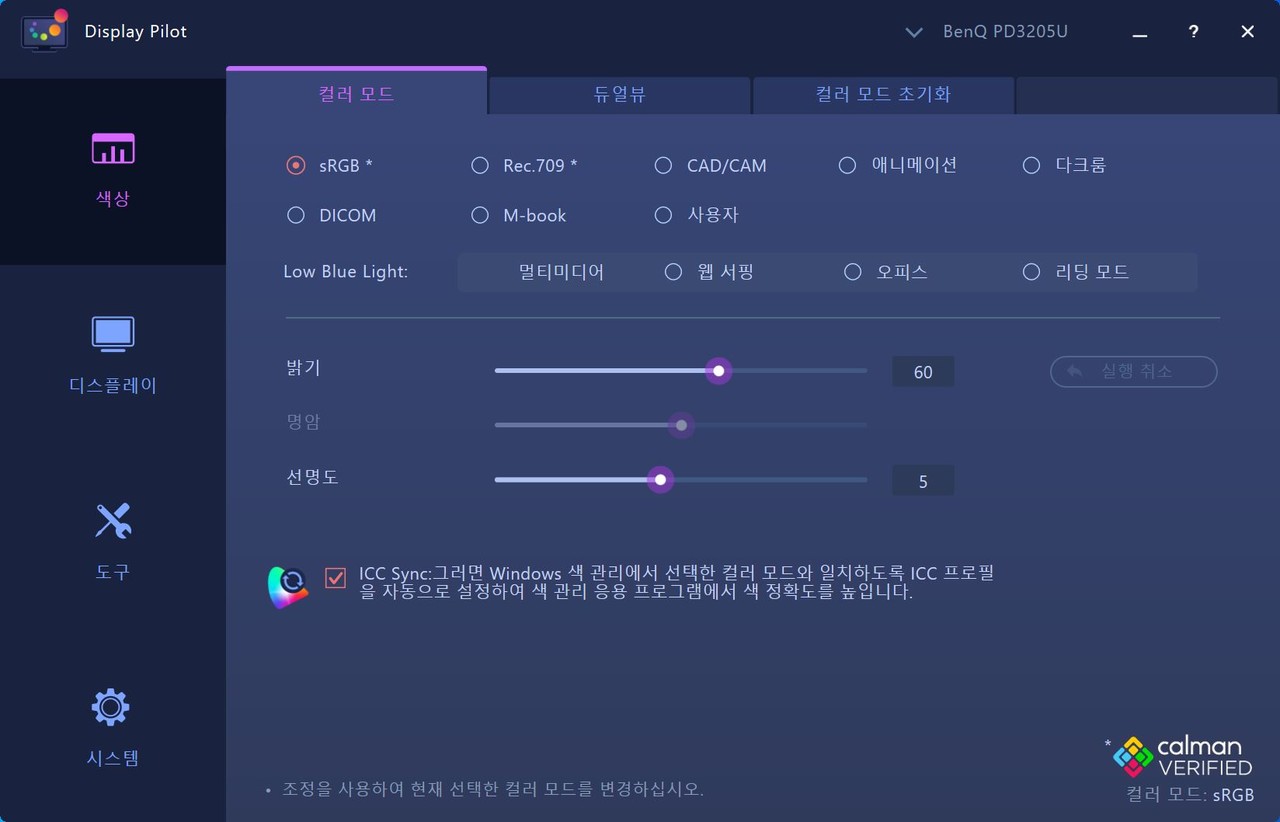
Também é possível gerenciar as funções do PD3205U usando o “Display Pilot”, um software dedicado diferente do menu OSD. Ele pode ser baixado do site da BenQ.
Na seção “Cor”, você pode ajustar facilmente o modo de cor e a função de exibição dupla conforme discutido anteriormente com o mouse. O ICC Sync permite que o Gerenciamento de Cores do Windows corresponda um perfil ICC a um modo de cores selecionado pelo usuário para melhorar a precisão das cores.
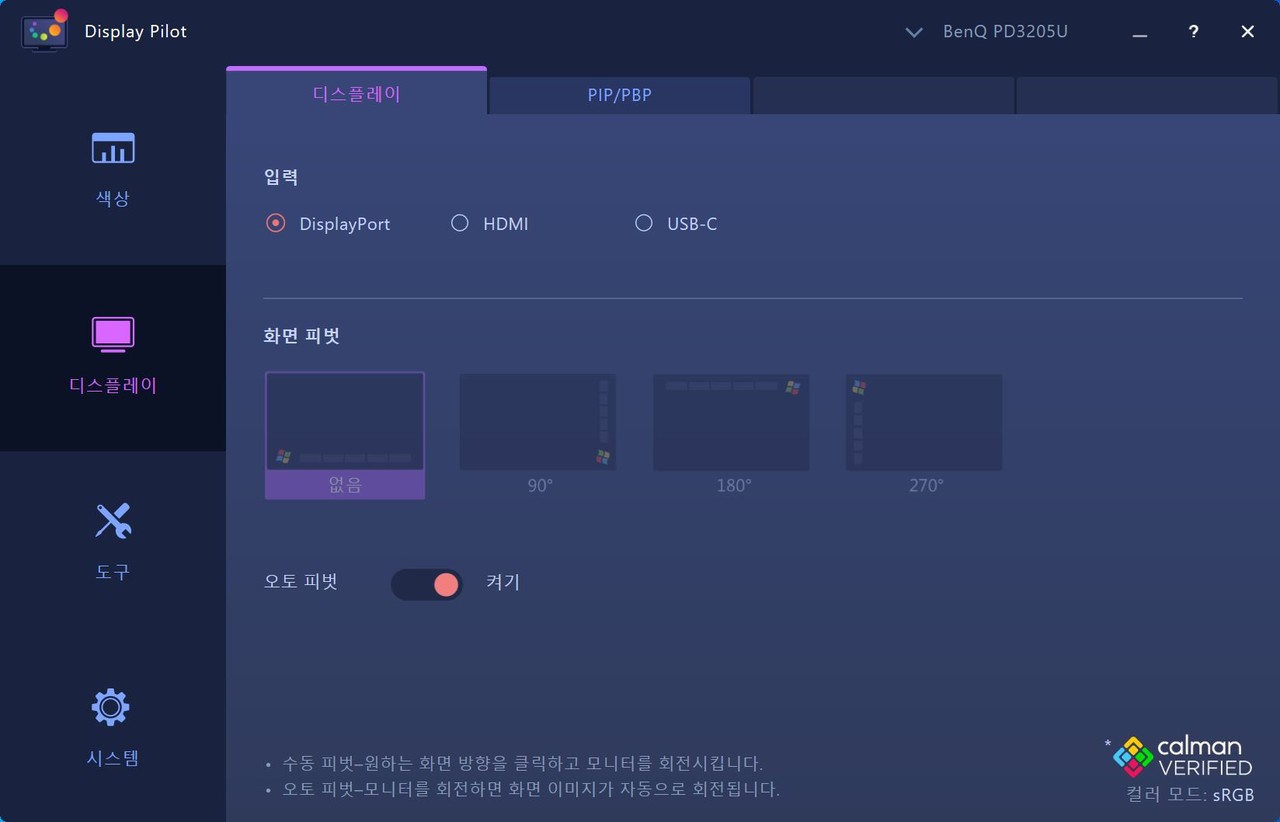
A função Auto Pivot também está disponível com o Display Pilot. Pivot é uma função que gira a tela em 90 graus para digitar uma longa tela horizontal.
O Auto Pivot torna o uso do pivô mais conveniente, alterando automaticamente as posições horizontal e vertical quando o usuário gira a tela do monitor.
Suporte de monitor com a conveniência do usuário em mente


A tela também afeta o foco do usuário dependendo da posição e do ângulo da tela, e a BenQ implementou várias funções no suporte PD3205U mantendo esse ponto em mente.
Em primeiro lugar, ele pode ser usado verticalmente girando a tela 90 graus usando o eixo acima mencionado, e a função de rotação pode ser usada para girar o ângulo horizontal da tela em 30 graus para a esquerda e para a direita usando o suporte como pivô.

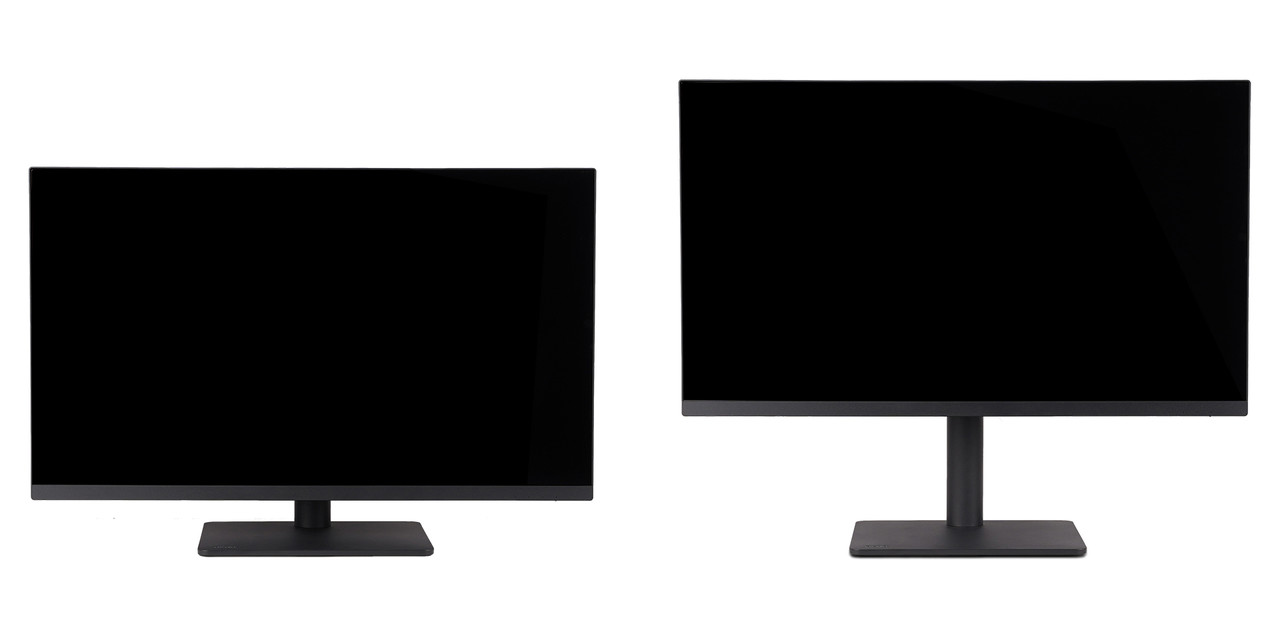
Além disso, a função de inclinação permite ajustar o ângulo da tela na faixa de 20 graus para cima e -5 graus para baixo, e a altura da tela pode ser elevada ou abaixada na faixa de 110 mm usando a função de elevação.

Por outro lado, o suporte do monitor possui um gancho para organizar os fios. Quando você conecta vários cabos ao monitor, é útil quando você deseja organizá-los perfeitamente juntos.
Compartilhe teclado e mouse com dois computadores com chave KVM
Hoje em dia, muitas pessoas usam laptops, bem como computadores de mesa. Há muitos casos em que dois computadores são ligados ao mesmo tempo para funcionar com eficiência, mas neste caso, há um inconveniente. É apenas o teclado e o mouse. Isso ocorre porque conectar um teclado e mouse separadamente a cada computador ocupa muito espaço e, se apenas um for usado, conectar um novo será complicado.

Para eliminar esse inconveniente, o PD3205U é equipado com uma função de comutação KVM. A tecla KVM é uma função útil que permite que um teclado e mouse sejam conectados a uma porta USB em um monitor e reconhecidos como um dispositivo de entrada para um computador conectado via USB.
Para usar um switch KVM, conecte a porta USB Tipo B (upstream) do BenQ PD3205U a uma porta USB de mesa usando o cabo USB incluído. Entre as duas portas USB Type-B, ao usar a porta esquerda, o DP 1.4 deve estar conectado à área de trabalho e, ao usar a porta direita, o HDMI 2.0 deve estar conectado à área de trabalho.
Em seguida, conecte o laptop à porta USB-C do PD3205U usando um cabo USB-C e conecte o teclado e o mouse à porta USB 3.2 Tipo A (downstream) do BenQ PD3205U.

Para referência, há uma porta USB-C e uma porta USB 3.2 Tipo A na lateral do monitor. Isso pode ser usado quando a porta USB do computador se tornar insuficiente devido à chave KVM.
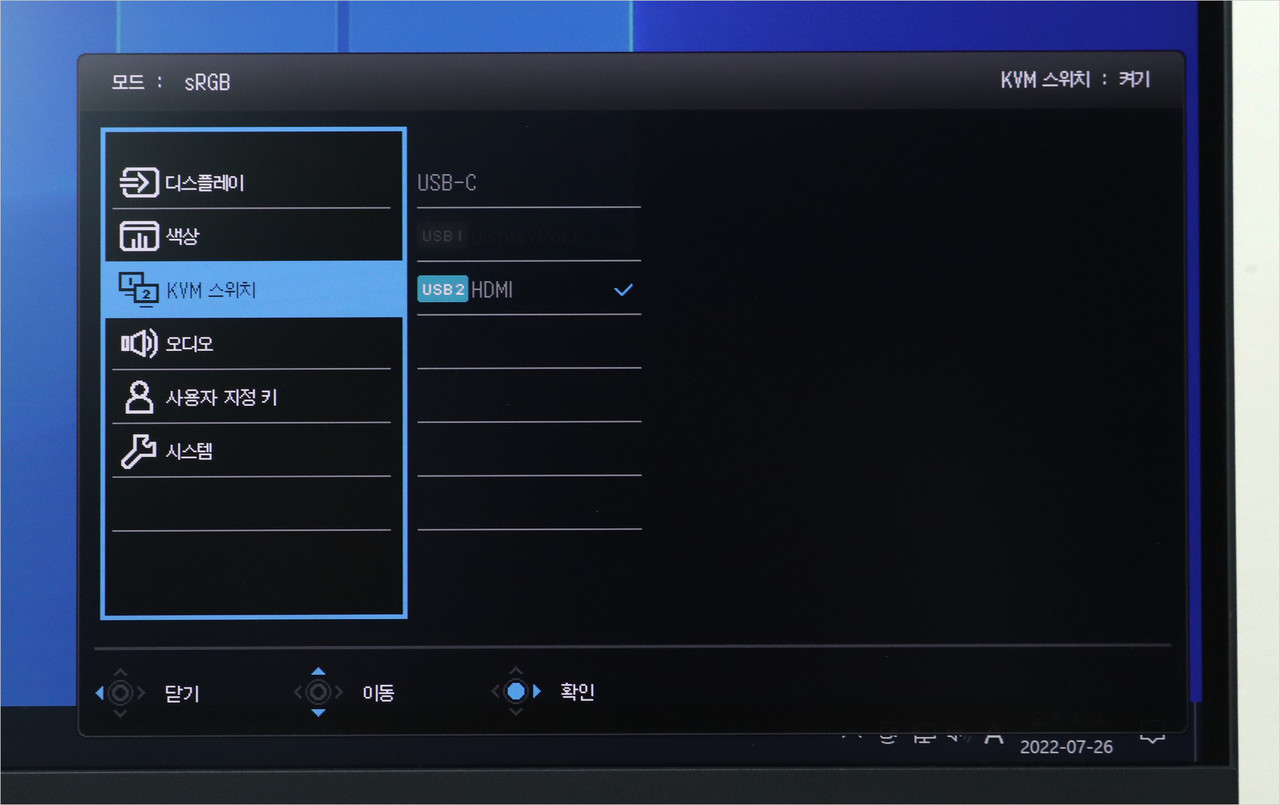
Depois que a conexão do cabo estiver concluída, você pode ir para o item “chave KVM” no menu detalhado na tela e alternar o teclado/mouse para o dispositivo desejado entre os dois computadores.
Se você selecionar “USB-C” (Thunderbolt 3) enquanto a tela da área de trabalho aparece na tela, você pode controlar o laptop usando o teclado e o mouse. Se você quiser controlá-lo novamente para sua área de trabalho, poderá alterar a interface de entrada de vídeo para HDMI ou Sim.
Usei diretamente a função de comutação KVM ao conectar o PD3205U ao meu desktop via DP 1.4 e meu laptop via USB-C. Era conveniente poder usá-lo em computadores desktop e laptop, deixando o teclado e o mouse como estão.
Monitor para tirar fotos convenientes

Até agora, demos uma olhada no BenQ PD3205U. É um produto versátil que fornece cores precisas ao nível exigido para profissionais fotográficos e possui várias funções convenientes.
Se você está procurando um monitor profissional agora, lembre-se que o BenQ PD3205U é para você, pois é perfeito para quem quer tirar o máximo proveito de suas tarefas de edição de fotos.

“Pensador. Aspirante a amante do Twitter. Empreendedor. Fã de comida. Comunicador total. Especialista em café. Evangelista da web. Fanático por viagens. Jogador.”